电脑无法修改IE浏览器的主页怎么办|IE浏览器解决无法设置主页的方法
更新日期:2024-03-20 17:07:41
来源:网友投稿
手机扫码继续观看

IE浏览器是很多用户经常选择的浏览器之一,浏览器中的主页就是指打开浏览器后自动打开的页面。用户常常发现自己的IE浏览器主页被某个网站或软件私自修改,并且加了让用户不能修改主页的设置。所以,今天系统小编要介绍给大家一种解决IE浏览器无法设置主页的方法。
1、打开开始菜单——所有程序——附件——记事本,并粘贴以下代码;
Windows Registry Editor Version 5.00
[HKEY_CURRENT_USER\Software\Policies\Microsoft\Internet Explorer\Control Panel]
"HomePage"=-
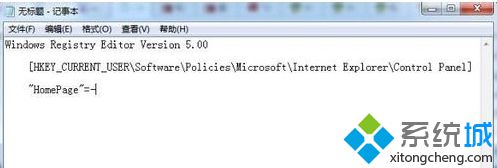
2、将该文本文档另存为reg文件;

3、双击运行reg文件,或右击选择合并;
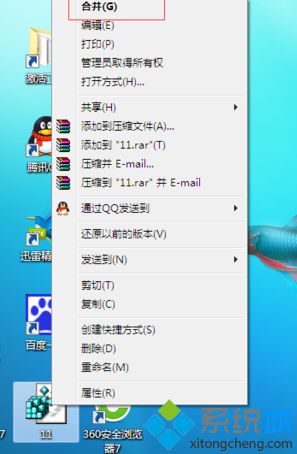
4、在弹出的注册表编辑器窗口,点击“是”将其添加到注册表;
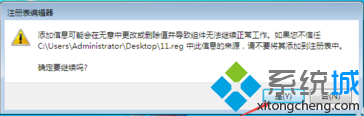
5、最后点击“确定”按钮完成操作。

假如发现电脑中IE浏览器被设置不能修改主页,可以尝试使用上面的方法来解决这个问题。
该文章是否有帮助到您?
常见问题
- monterey12.1正式版无法检测更新详情0次
- zui13更新计划详细介绍0次
- 优麒麟u盘安装详细教程0次
- 优麒麟和银河麒麟区别详细介绍0次
- monterey屏幕镜像使用教程0次
- monterey关闭sip教程0次
- 优麒麟操作系统详细评测0次
- monterey支持多设备互动吗详情0次
- 优麒麟中文设置教程0次
- monterey和bigsur区别详细介绍0次
系统下载排行
周
月
其他人正在下载
更多
安卓下载
更多
手机上观看
![]() 扫码手机上观看
扫码手机上观看
下一个:
U盘重装视频












